Cada ID de Apple puede asignar una tarjeta de crédito para utilizarla en iTunes, App Store, iBooks, y cualquier otra compra que se realice a través de aplicaciones en el iPhone. Es importante que tengas actualizada tu información de pago, ya que las compras que hagas en la aplicación de Apple o de música, serán cargadas a la tarjeta de crédito. Aquí vamos a explicar cómo actualizar tu tarjeta de crédito utilizada en la ID de Apple para iTunes en el iPhone o iPad.
Abre la aplicación “Ajustes” en el iPhone. Selecciona “iTunes Store y App Store”. Tú ID de Apple aparecerá en la parte superior: pulsa sobre ella. En la ventana emergente, pulsa en “Ver ID de Apple”.
Se le pedirá que introduzca su contraseña de ID de Apple. La introducimos y nos vamos al apartado “Información de pago”.
Aquí se puedes introducir la información de pago de la nueva tarjeta de crédito que quieras utilizar.
Una vez introducida toda la información, incluyendo la dirección de facturación asociada a tu tarjeta de crédito, dale a “Ok” que aparece en la parte superior derecha. Después pincha en “Ok” para salir de la Configuración de la cuenta ID de Apple.

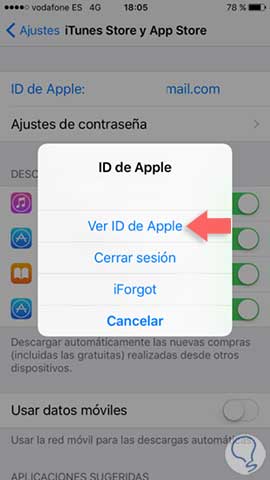
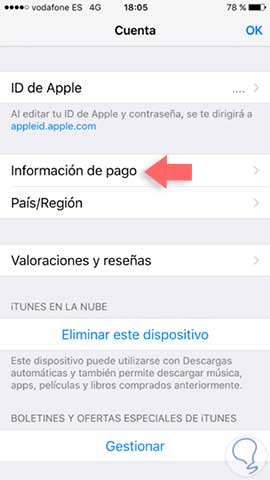
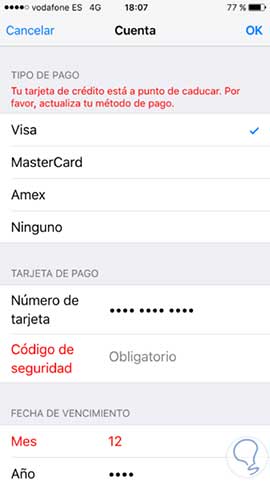



Qué bien explicado Patricia! Justo mi tarjeta caduca el mes que viene y no tenía ni idea de cómo modificarla en mi iPhone. La tecnología no es mi fuerte jajaja